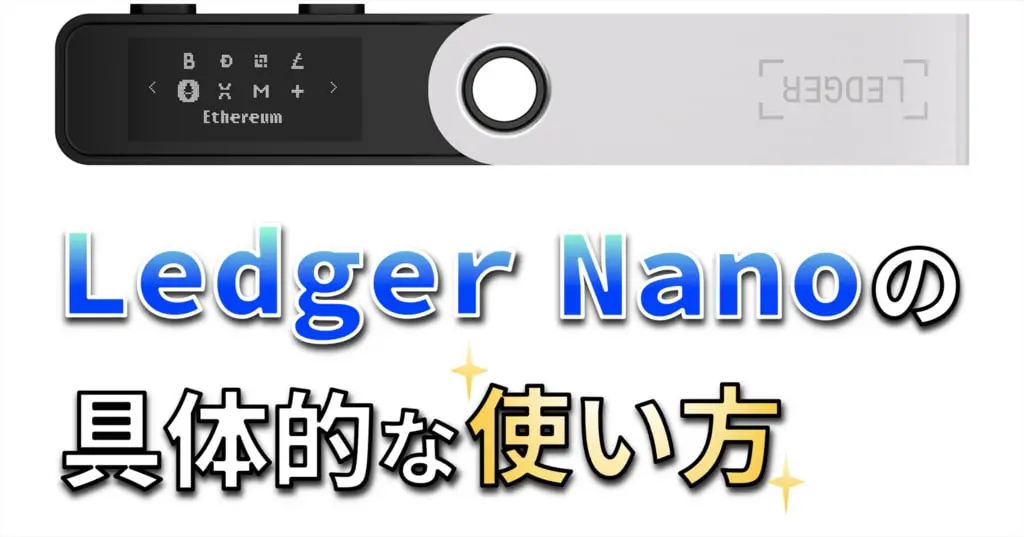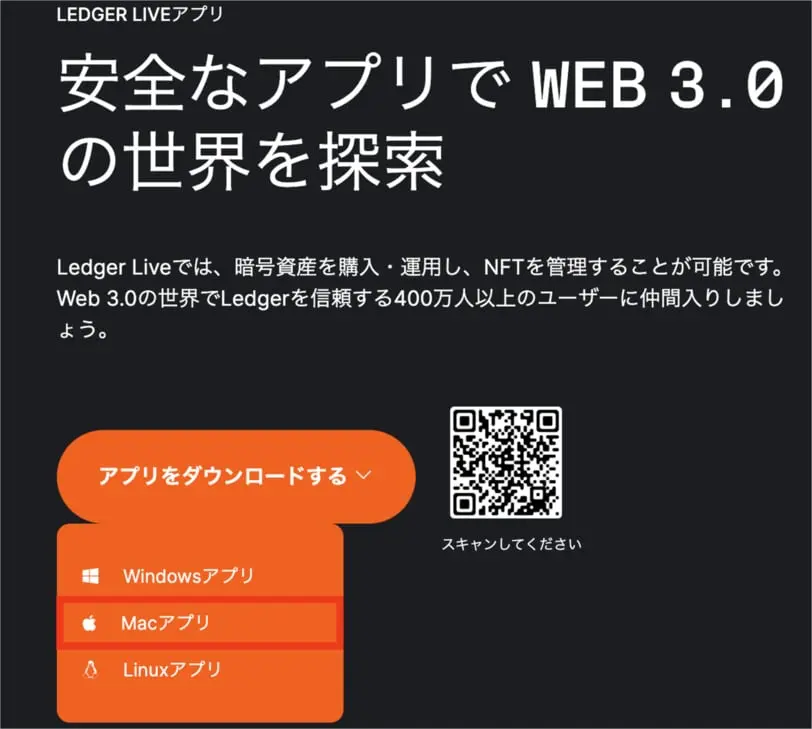Ledgerの使い方が知りたくても、初期設定が終わったあとの具体的な使用法まで書いているページは少ないです。
そこで今回はLedger Nano S Plusの、
- 開封時に確認すること
- 初期設定のやり方
- MetaMaskへのインポート方法
- NFTを送る手順
- 安全性が高い使い方
を解説。
この記事で、Ledgerの具体的な活用法が理解できます。
Ledger Nano S Plusの購入は、Ledgerの日本正規販売店であるハードウェアウォレットジャパン![]() がおすすめ。
がおすすめ。
ハードウェアウォレットジャパン定価がLedger公式サイトより少し高いですが、送料込みの価格は公式より安いです。
またLedgerの各モデルやもう1つの有名ハードウェアウォレット「Trezor」との比較は、以下の記事で書いています。
» おすすめハードウェアウォレットLedger Nanoの製品比較とコスパが良い買い方
\ 日本正規販売店が最安値 /
- 2017年〜仮想通貨投資家
- NFT資産額は約700万円
- Defiで200万円ほど運用
- 資産運用とブログで生活
開封時に使った形跡がないか確認
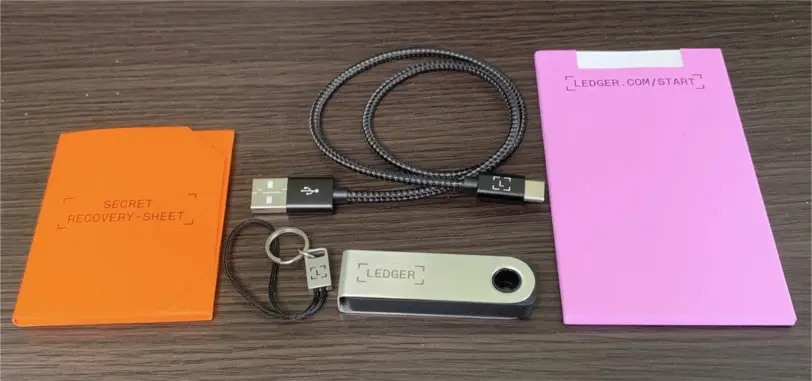
Ledger Nano S Plusの中身は、
- 本体
- ケーブル
- ストラップ
- LEDGER.COM / START(説明書)
- SECRET RECOVERY SHEET(リカバリーフレーズ記録用紙)
の5つ。開封時に指紋や汚れなどの「誰かが使った形跡」がないことを確認しましょう。
あなたに届くまでにLedger Nanoのリカバリーフレーズを誰かに知られていたら、使った瞬間に中の資産を盗まれます。
もし使用形跡がある場合は、購入元に問い合わせて別のものと交換してもらいましょう。
Ledger Nano S Plusの初期設定5ステップ(所要時間およそ30分)
Ledger Nano S Plusの初期設定手順を解説します。(S Plus以外のLedger製品もほぼ同じです)



初期設定のやり方を動画で見たい方は↓の3分あたりからがオススメです。
付属のケーブルでLedger本体とパソコンをつなぎ、本体のボタンを押せば画面がつきます。


※MacとUSB端子は直接つなげないので、Mac付属の充電ケーブル(両方がType-C端子)で接続可能です。


ダウンロードしたLedger Liveを開いて画面にそって操作を進め、デバイスは「Nano S Plus」をクリック。
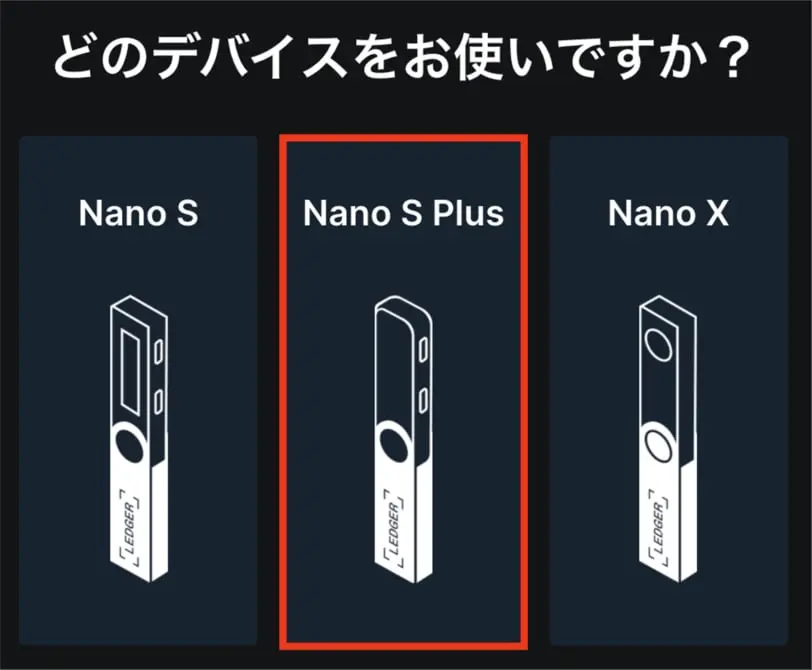
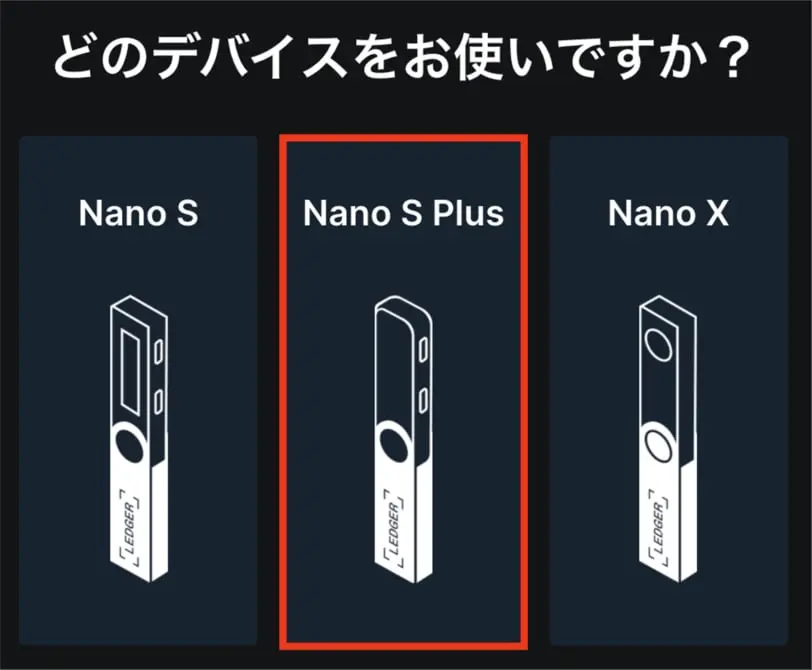
「新しいNano S Plusをセットアップ」を選びます。
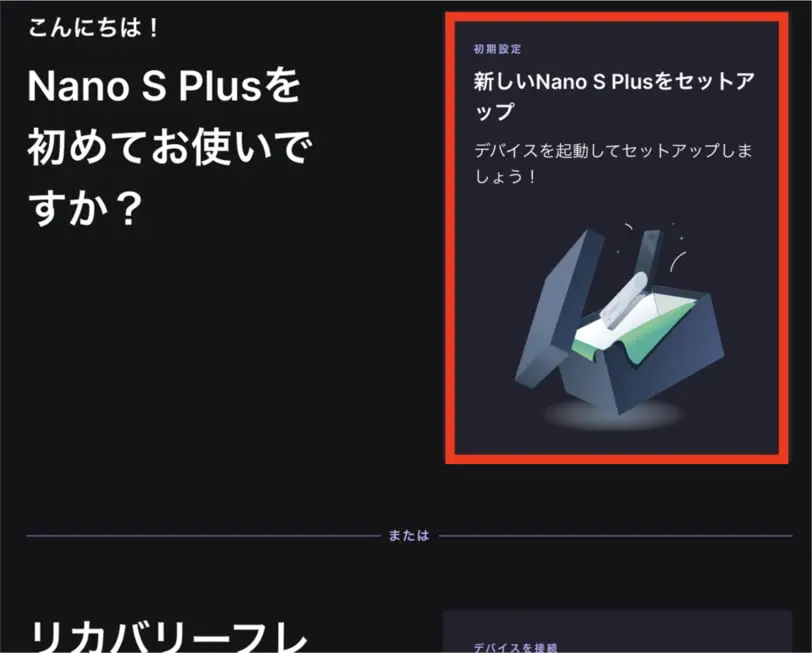
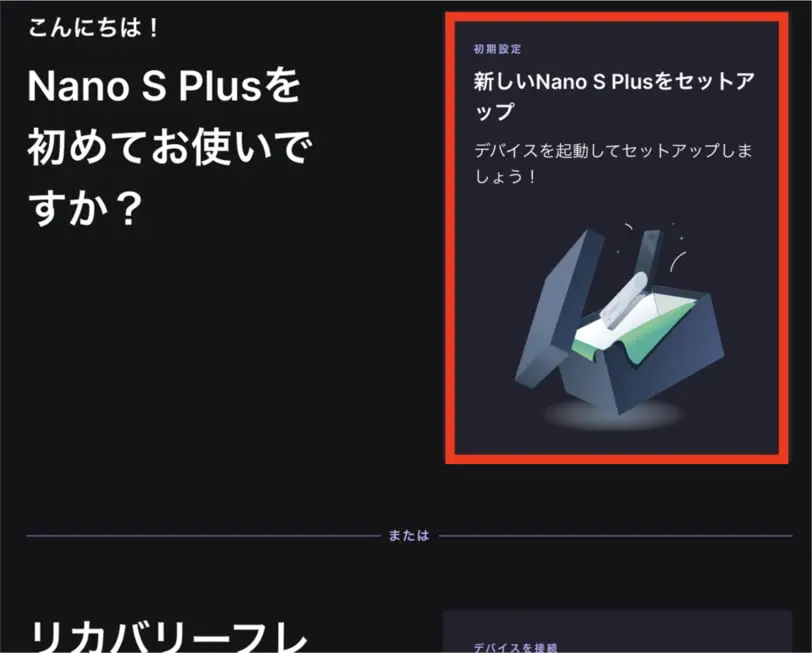
表示される説明を読んでいき、「始めましょう!」をクリック。


ボールペンを準備して「OK、準備完了!」を押します。
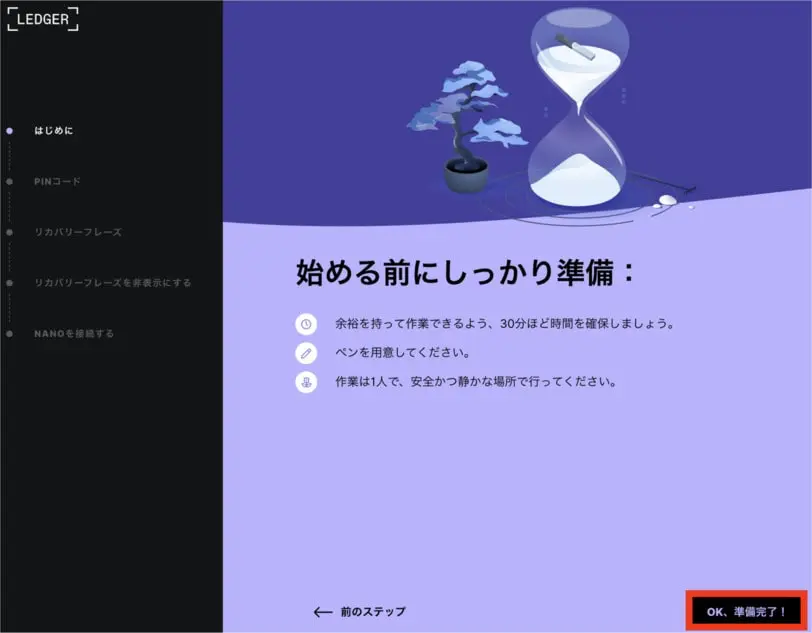
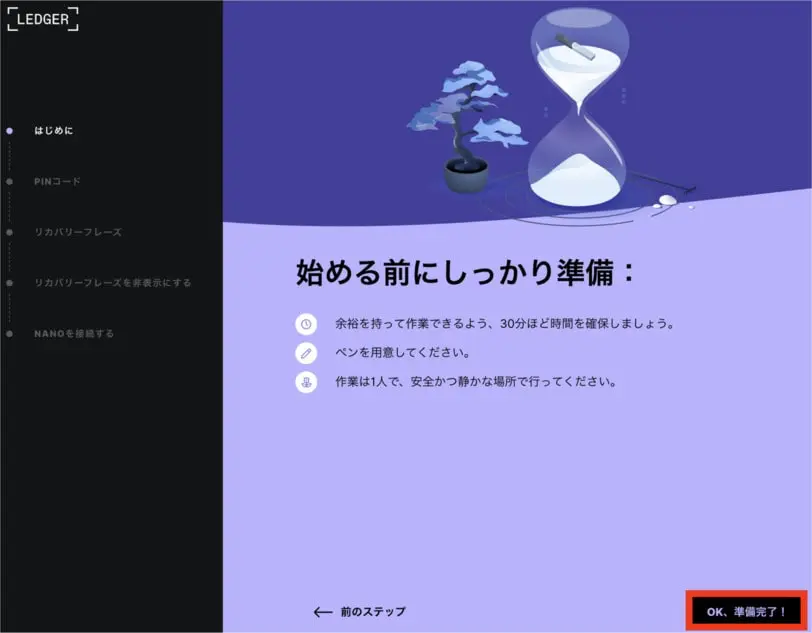
あとはLedger Liveの説明にそってLedger本体のセットアップを進めましょう。
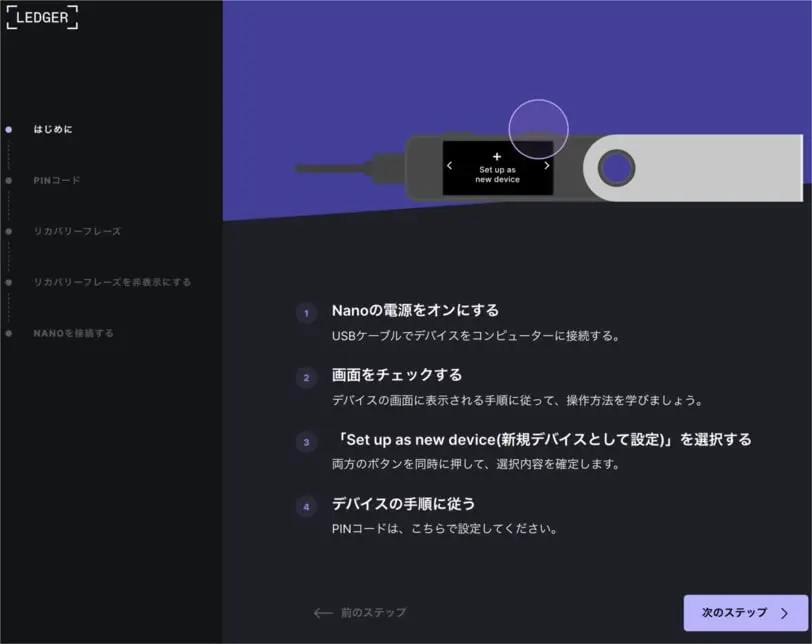
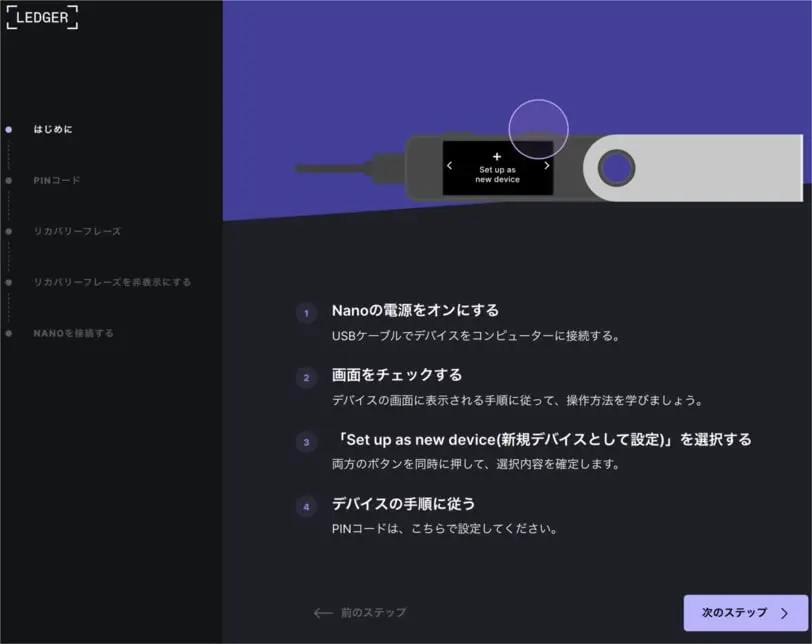
Ledgerのリカバリーフレーズはパソコンやスマホにメモしてはいけません。
メモしたデバイスがハッキングやウイルスの被害にあうと、Ledgerに入れていても仮想通貨(暗号資産)やNFTが盗まれるからです。
リカバリーフレーズは、必ず付属品の「RECOVERY-SHEET」に手書きメモしましょう。



Ledger Liveでリカバリーフレーズの設定まで終わったら、Ledger本体が正規品かチェックします。
Ledgerとパソコンをつないだ状態で「Nanoをチェックする」をクリック。
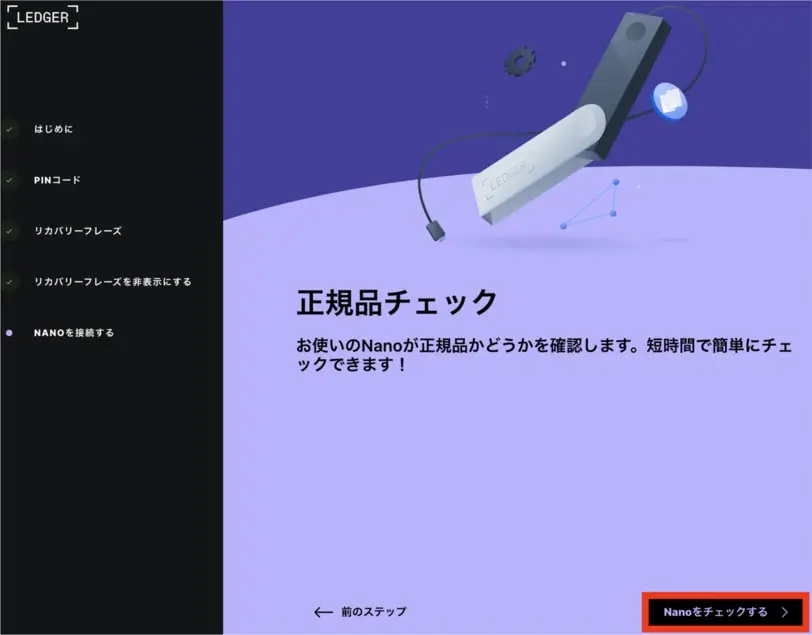
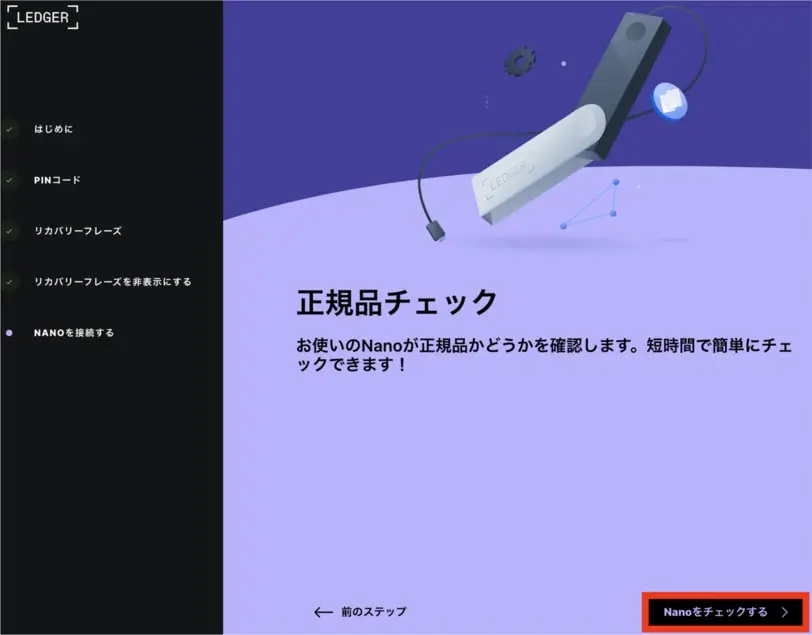
Ledger Liveに↓が表示されればOKです。続行を押しましょう。
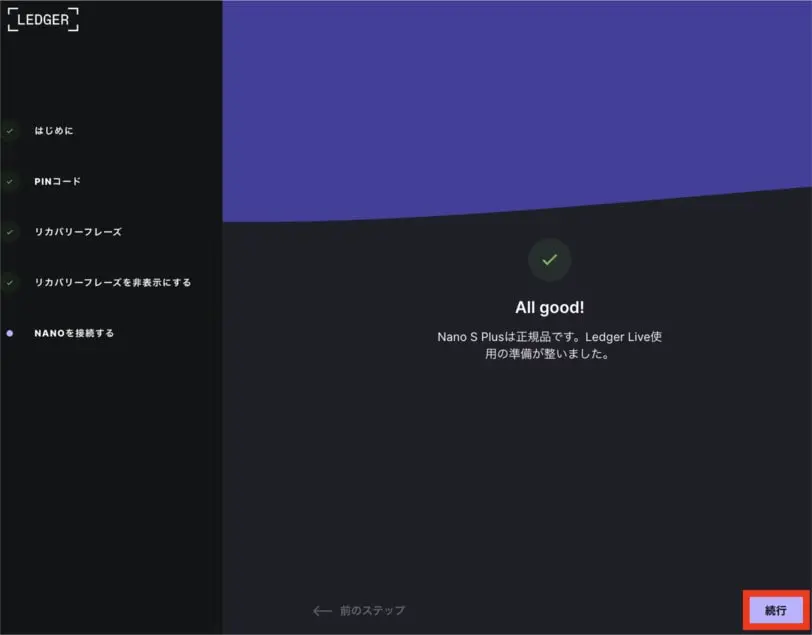
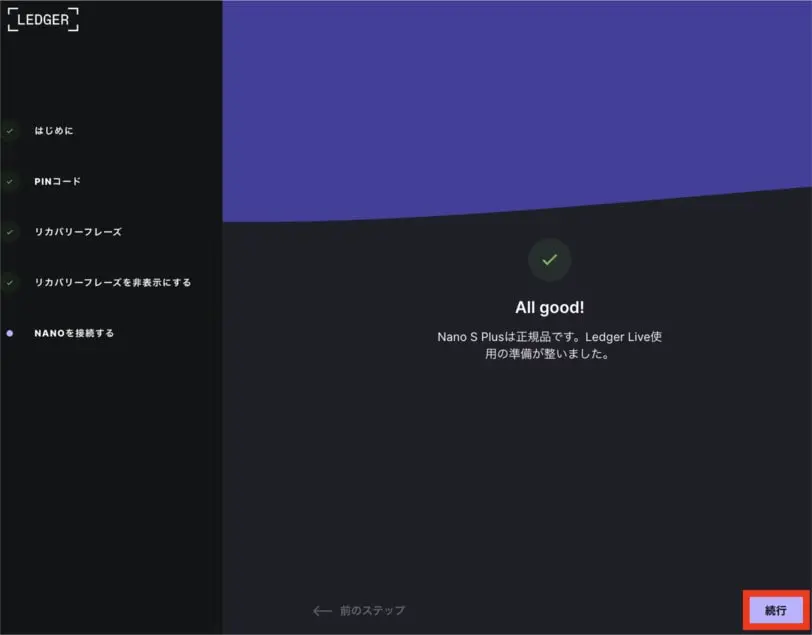
Ledgerに仮想通貨やNFTを入れるには、本体にアプリのインストールが必要。
今回はBitcoinとEthereumのアプリをインストールします。これでBitcoinとEthereumをLedgerで保管できるようになります。



パソコンとLedgerをつないだ状態で、Ledger Liveの管理メニューをクリックし、本体のPINコードを入力してロックを解除しましょう。
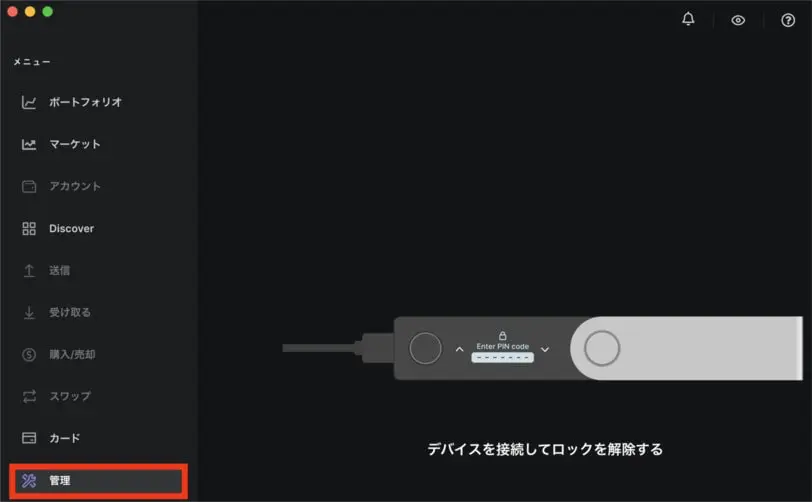
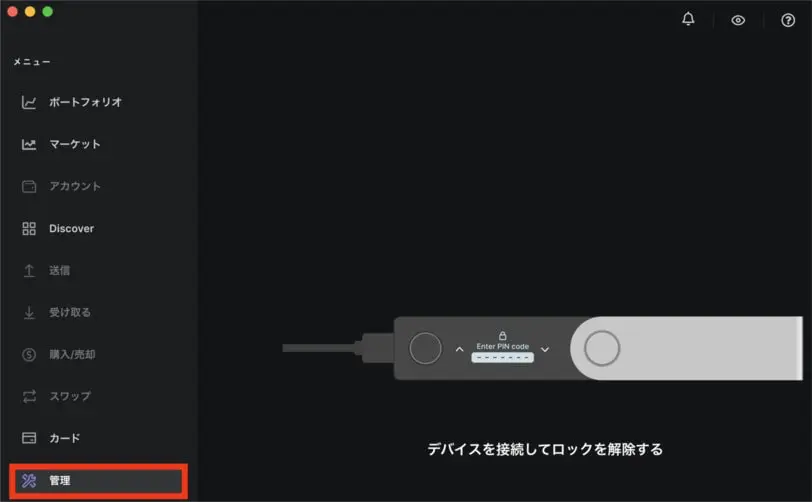
Ledgerの左右ボタンを同時押しして接続を許可。
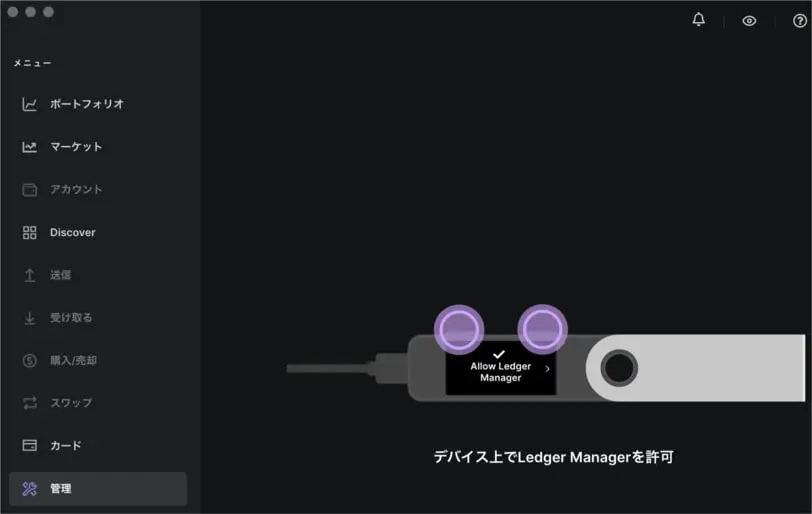
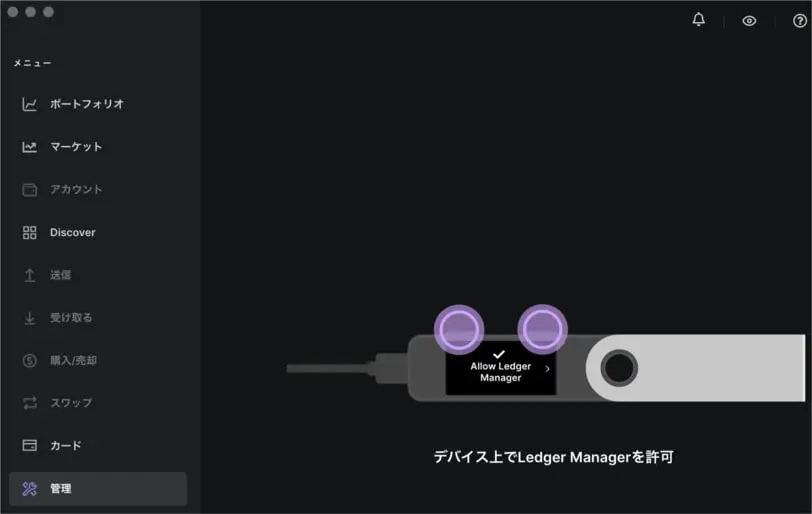
Ledger LiveでBitcoinとEhtereumのアプリをインストールします。
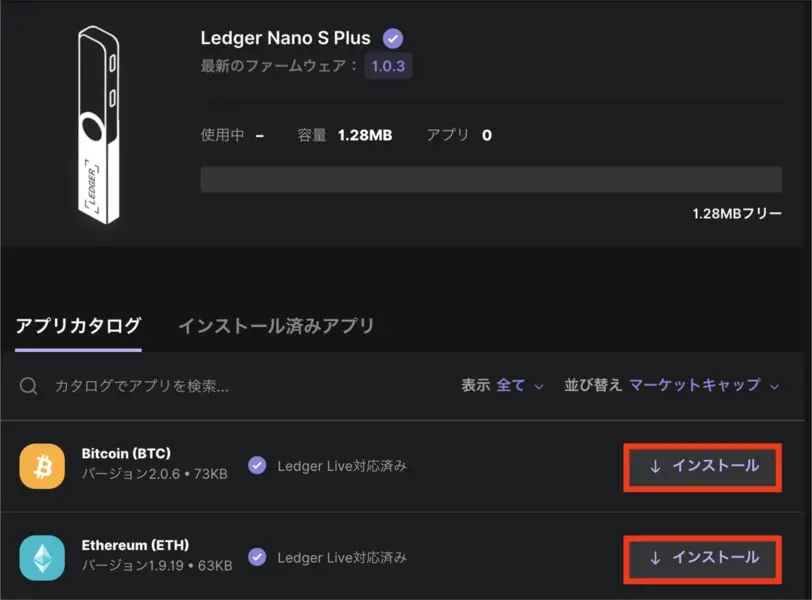
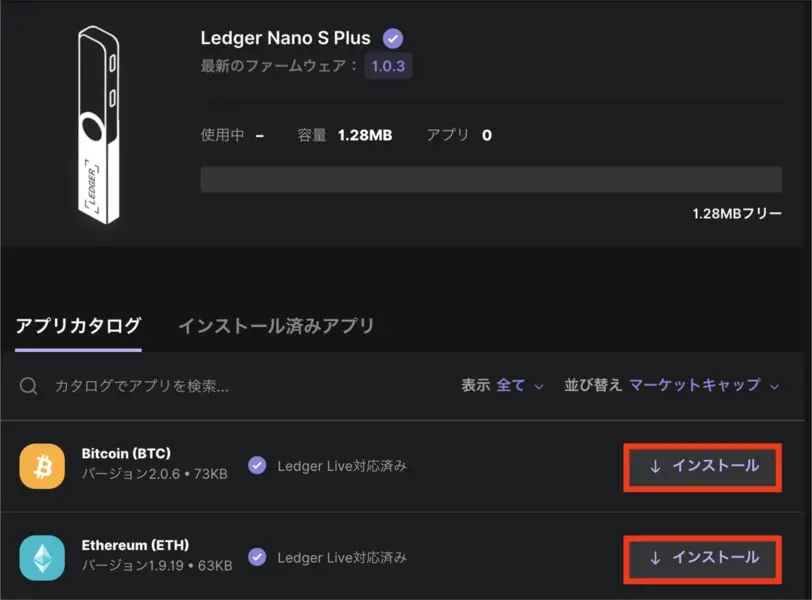
インストール済みが表示されればインストール完了です。
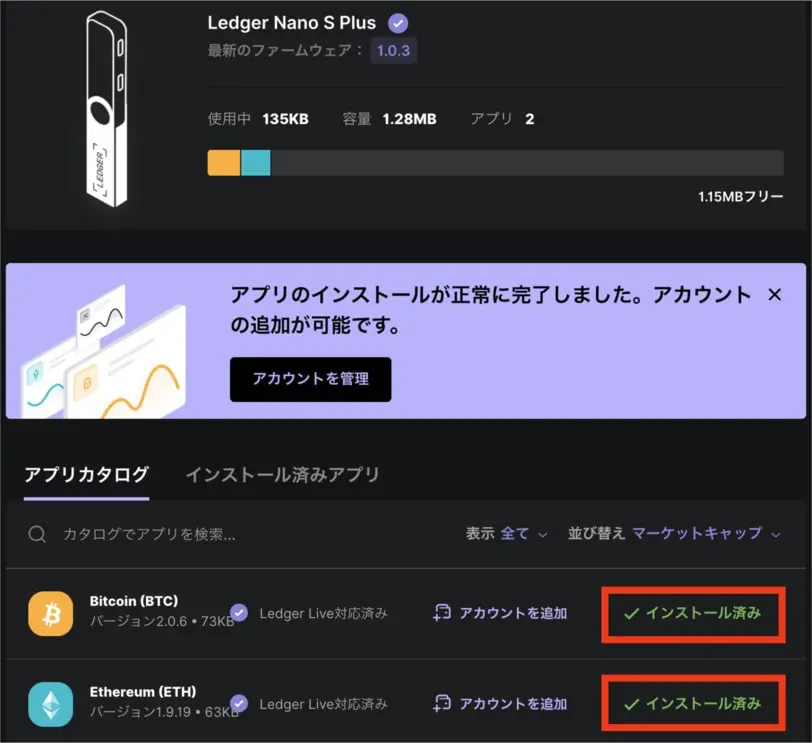
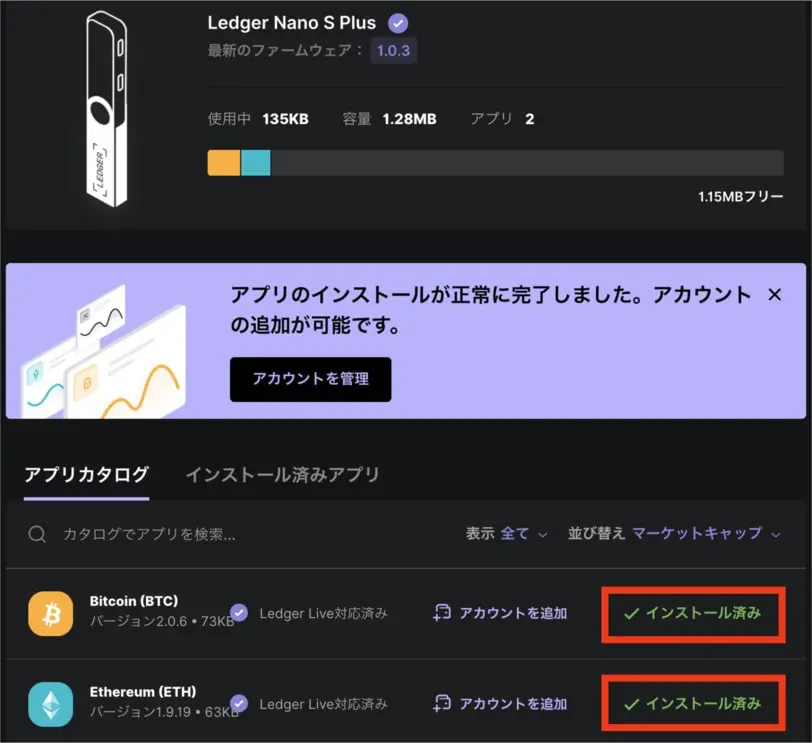
Ledger本体のトップ画面にBitcoinとEhtereumのアプリが表示されます。
Ledger本体のアカウントをLedger Liveに追加します。これで本体のウォレットアドレスや仮想通貨の残高をLedger Liveで確認できるようになります。
ポートフォリオメニューのアカウントを追加をクリック。
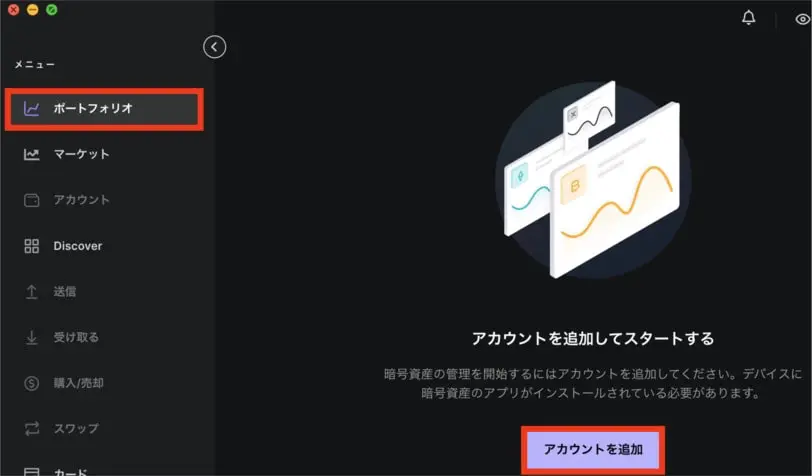
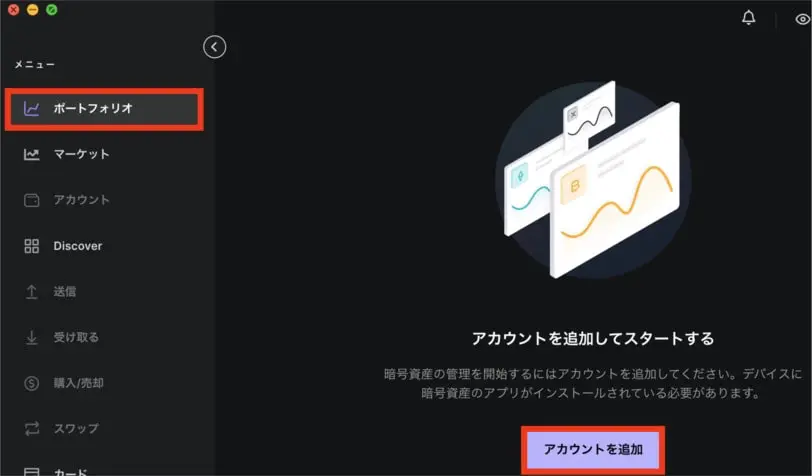
追加する仮想通貨を選びましょう。今回はEthereumを選び、続行を押します。
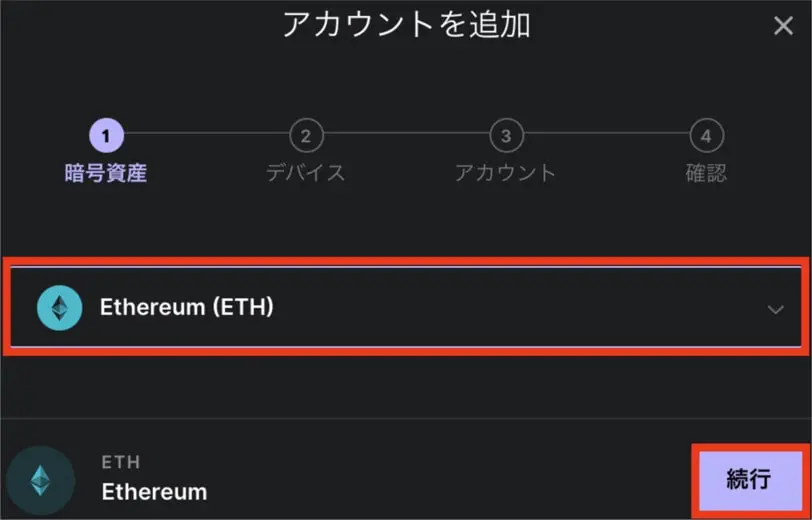
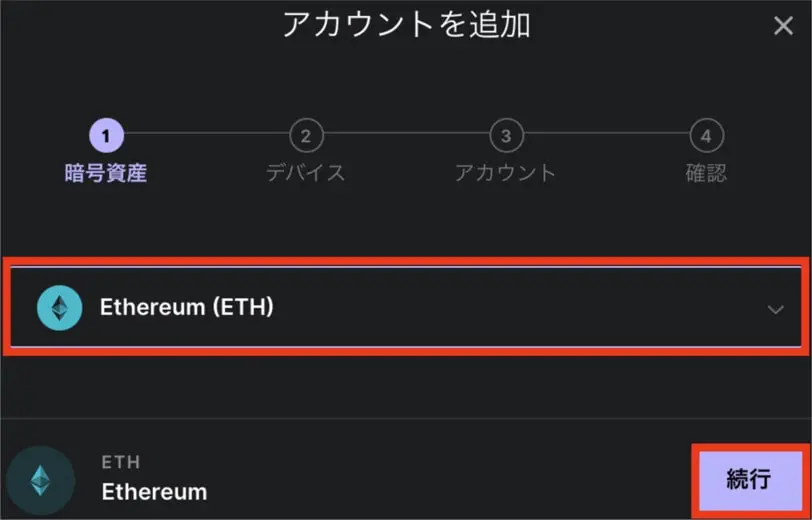
Ledger本体に
Open app
Ethereum
と表示されるので、左右ボタン同時押しで決定。
そしてLedger Liveで、アカウントを追加を押します。
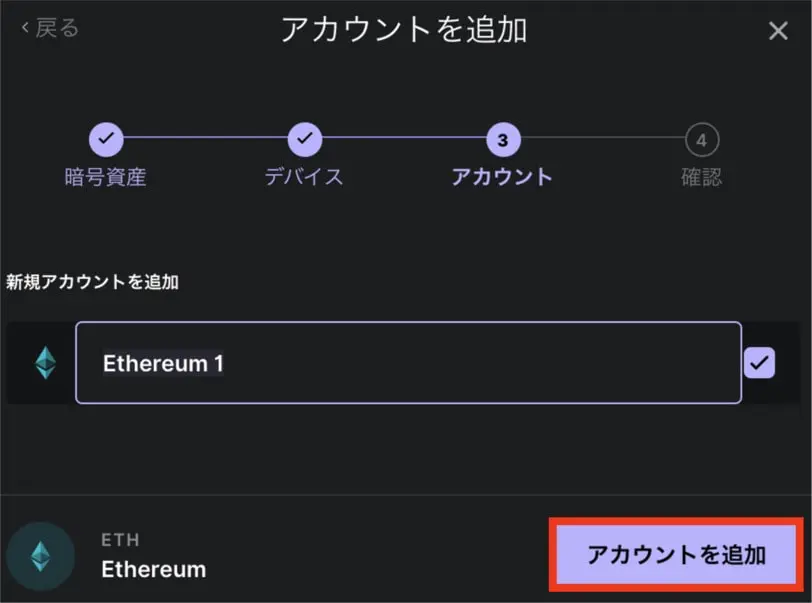
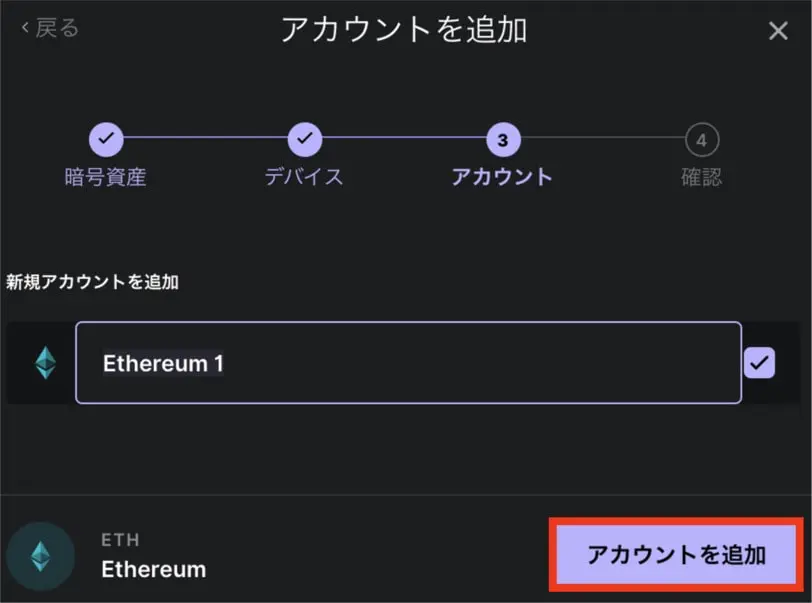
完了を押すとアカウントメニューで追加したアカウントが確認できます。
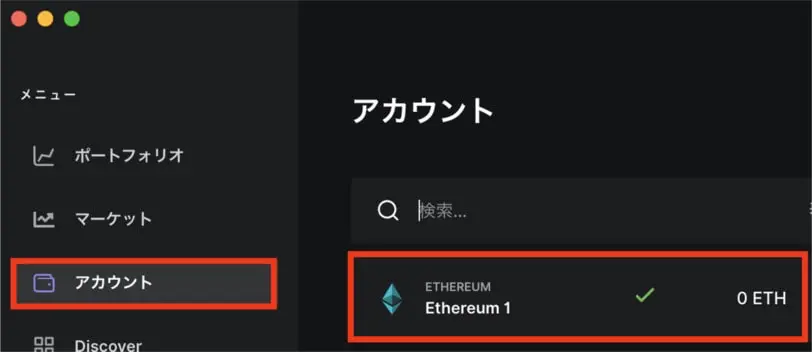
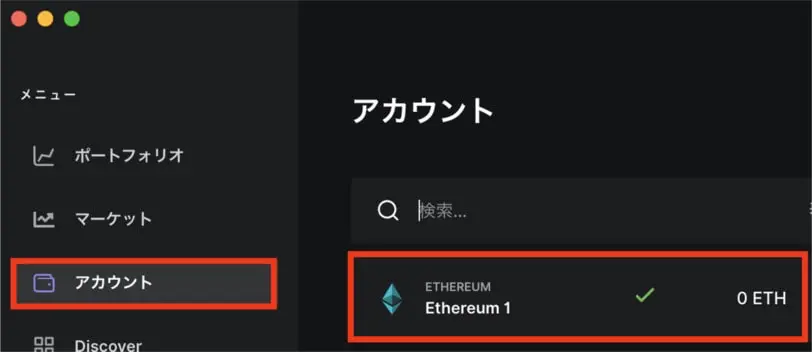
Ledgerへ仮想通貨やNFTを送るためのウォレットアドレスを確認します。
アカウントメニューからSTEP5で追加したEthereumのアカウントをクリックし、受け取るを押しましょう。
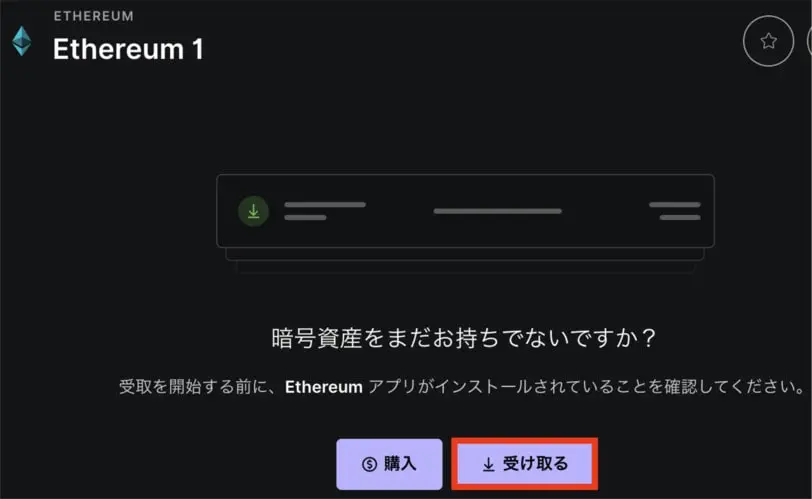
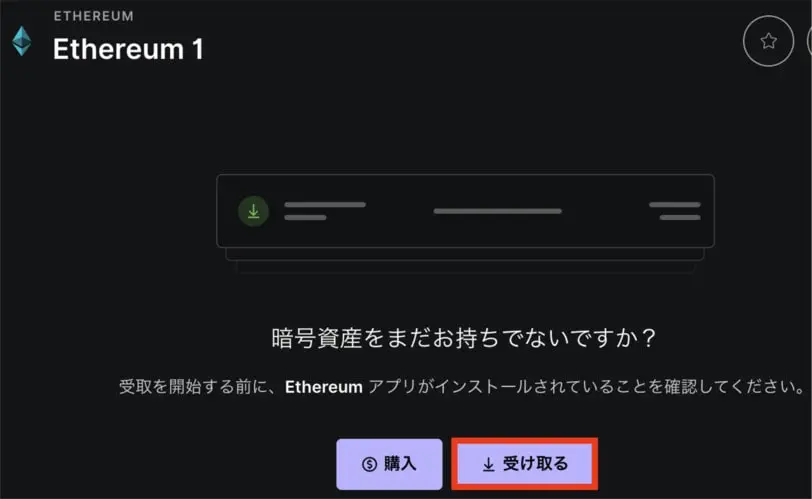
続行を押します。
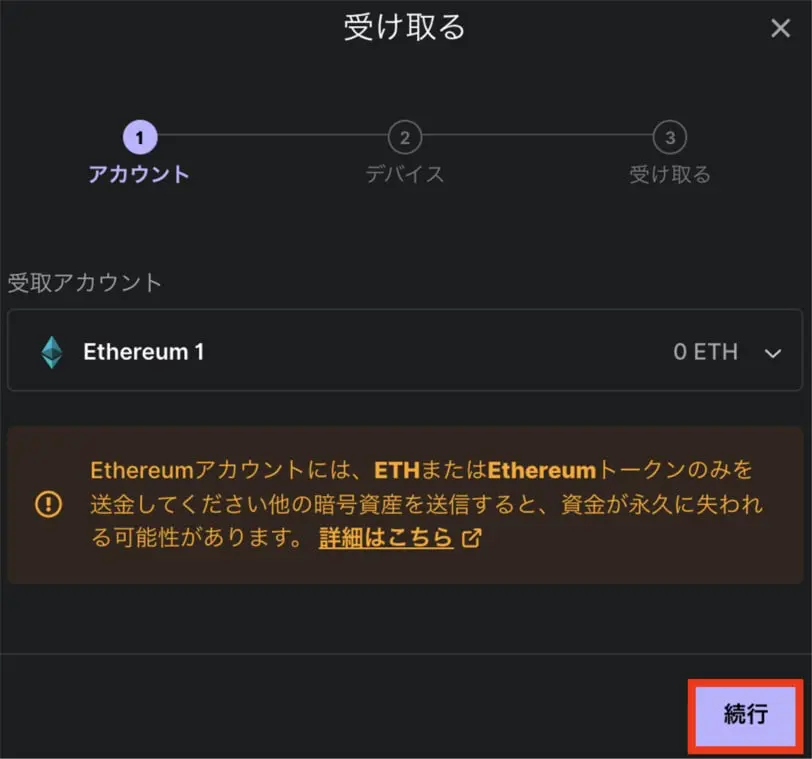
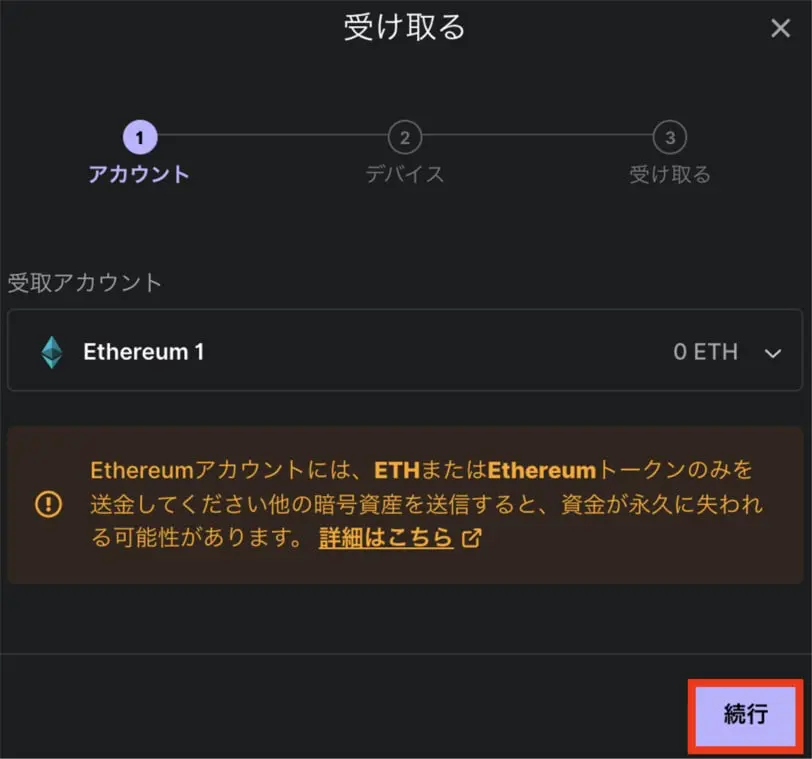
Ledger本体に
Verify
address
と表示されるので、右ボタンを押すとアドレスが確認できます。Ledger Liveにもアドレスが表示されるので、本体のアドレスと一致しているか確かめましょう。
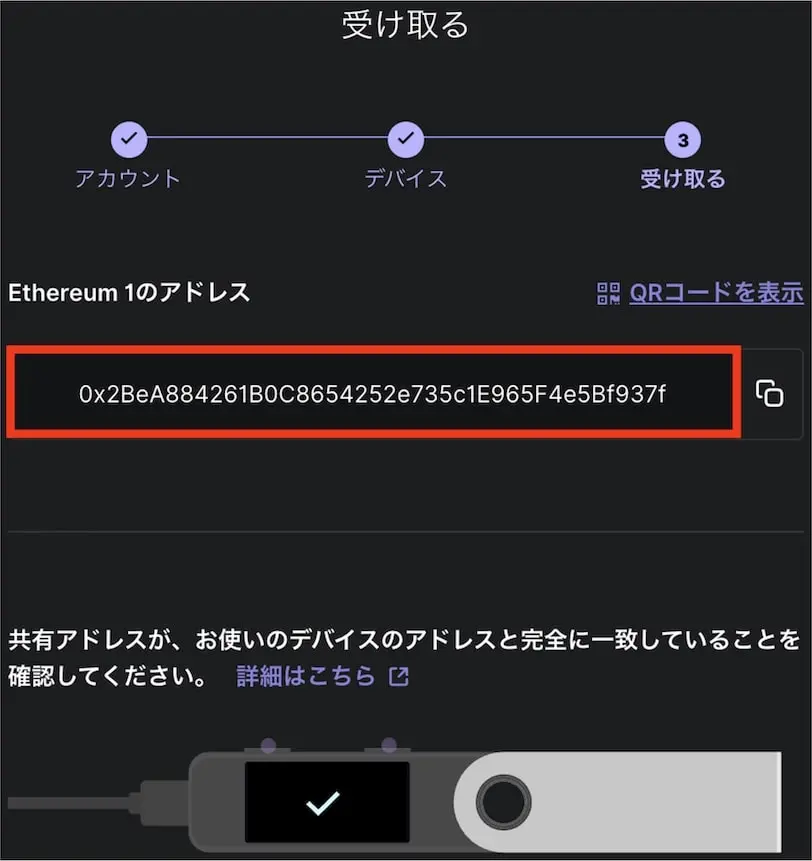
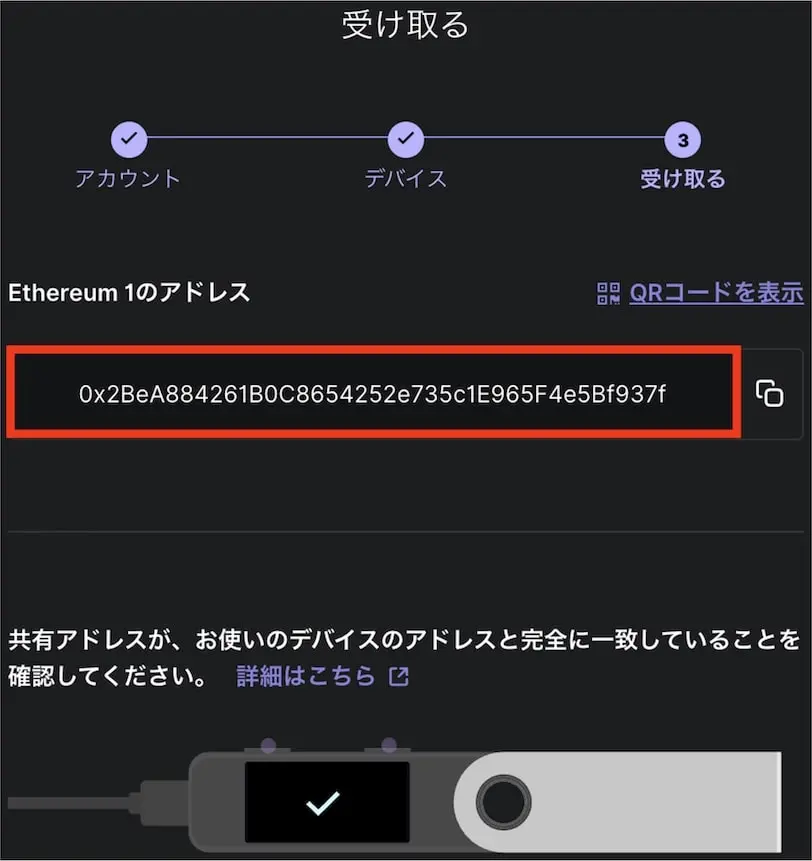
一致を確認したら↑のアドレスをコピーし、メモアプリなどに貼り付けておいてください。MetaMaskにLedgerをインポートするときに使います。
Ledgerのアドレスコピーが済んだら、Ledger本体で右ボタンを押して
Approve
を表示させて左右ボタン同時押し。その後Ledger Liveで完了をクリックしましょう。
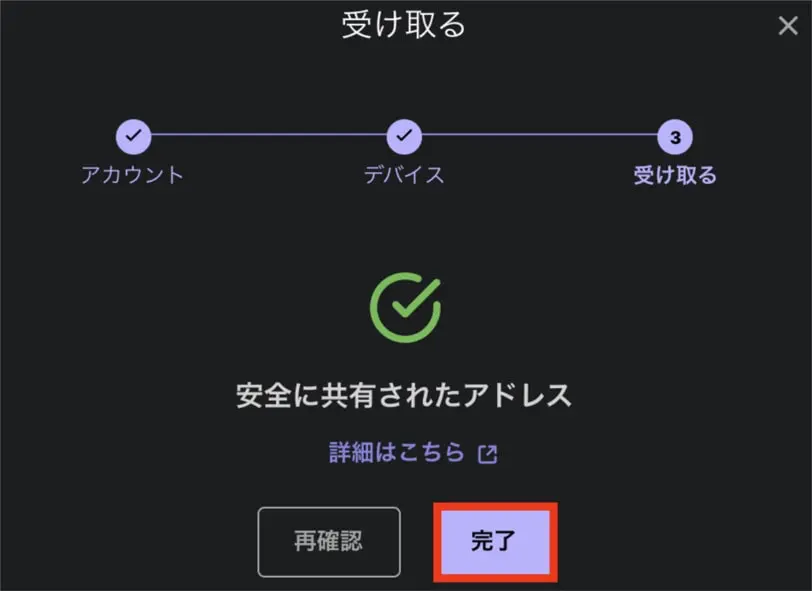
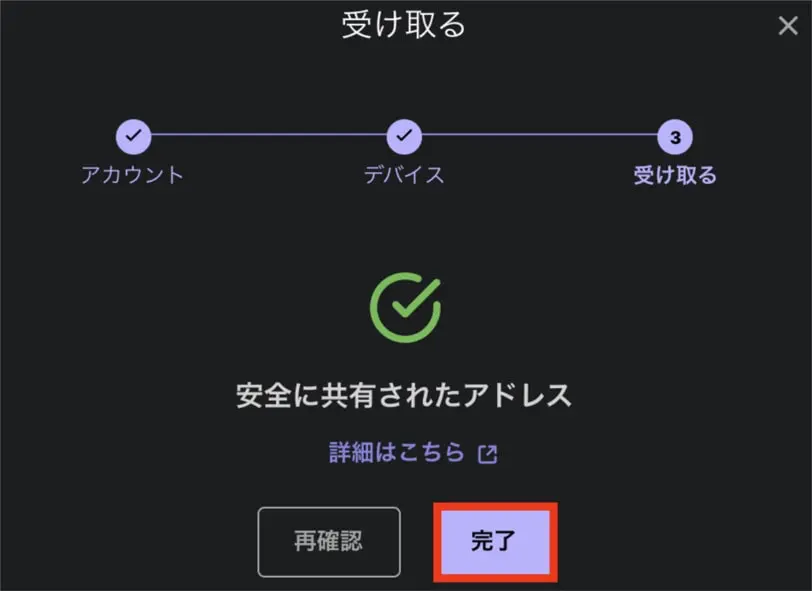
MetaMask(メタマスク)にLedgerをインポート
LedgerをMetaMaskにインポートすれば、MetaMask上で署名や残高確認、送金が可能。インポート手順を解説します。
パソコンとLedgerをつないだ状態で、LedgerのEthereumアプリを開きます。
Application
is ready
と表示されたら右ボタンを2回押し、
Settings
を開きましょう。
Blind signing
Enable transaction
blind singing
Not Enabled
と表示されるので、左右ボタンを同時押しで「Not Enabled」を「Enabled」に変えます。



Ledgerの設定が終わったらMetaMaskを開き、アカウントメニューからハードウェアウォレットを接続をクリック。
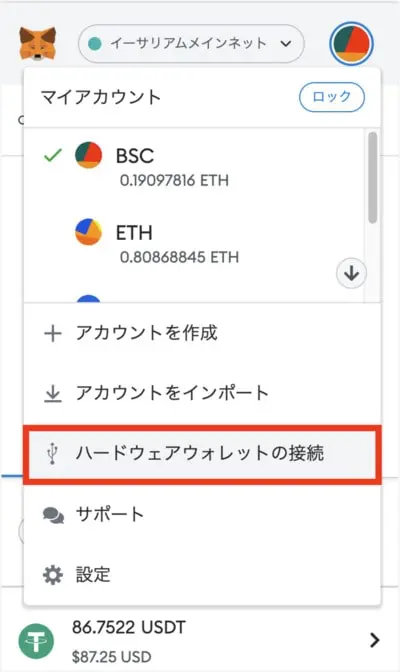
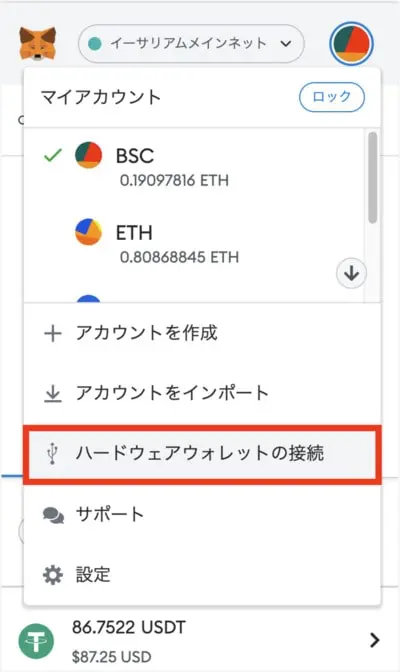
Ledgerを選んで続行を押します。
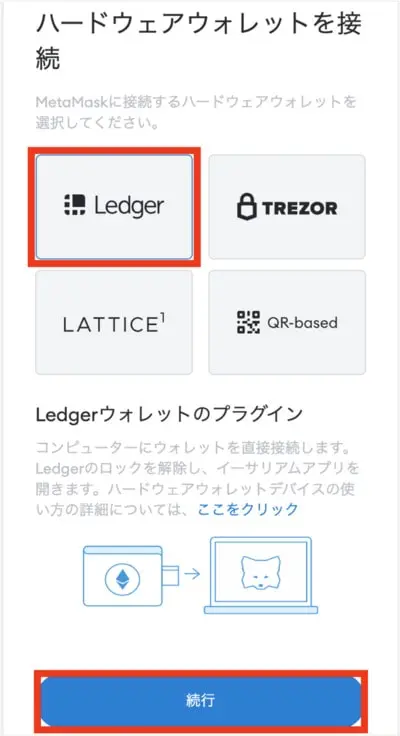
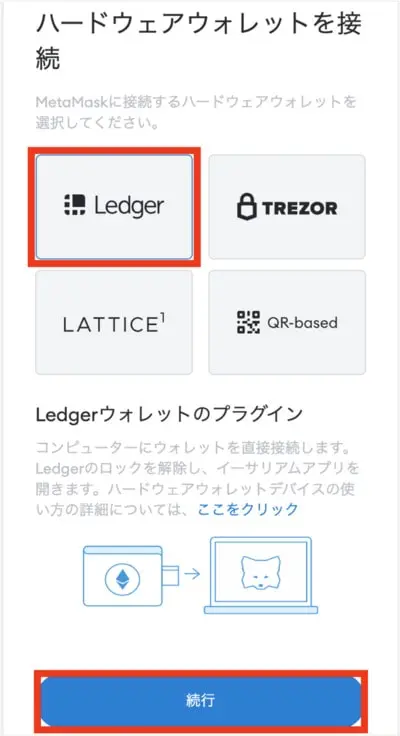
パソコンにつないでいるLedgerが表示されるので、選んで接続をクリック。
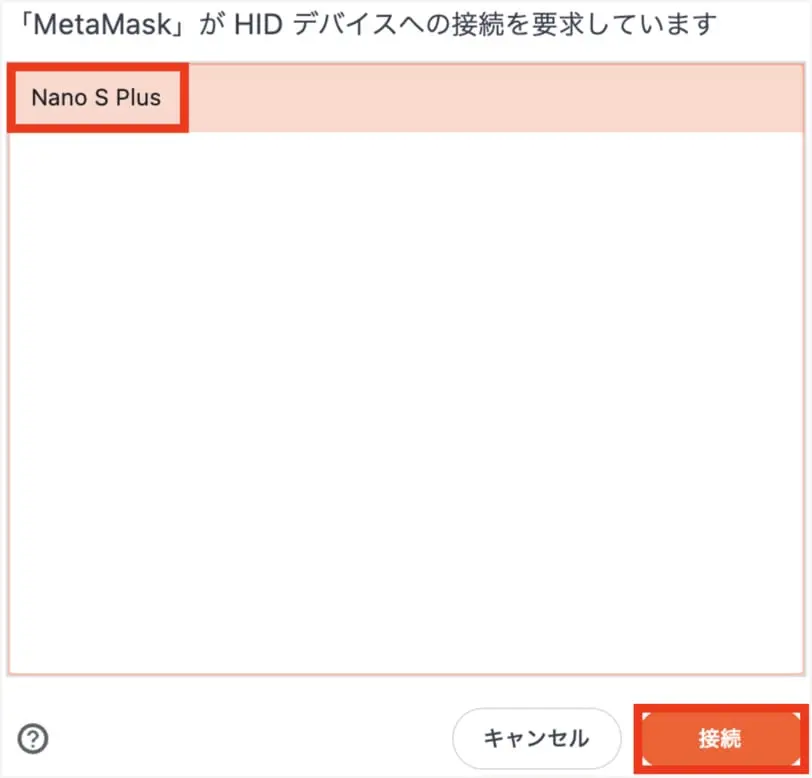
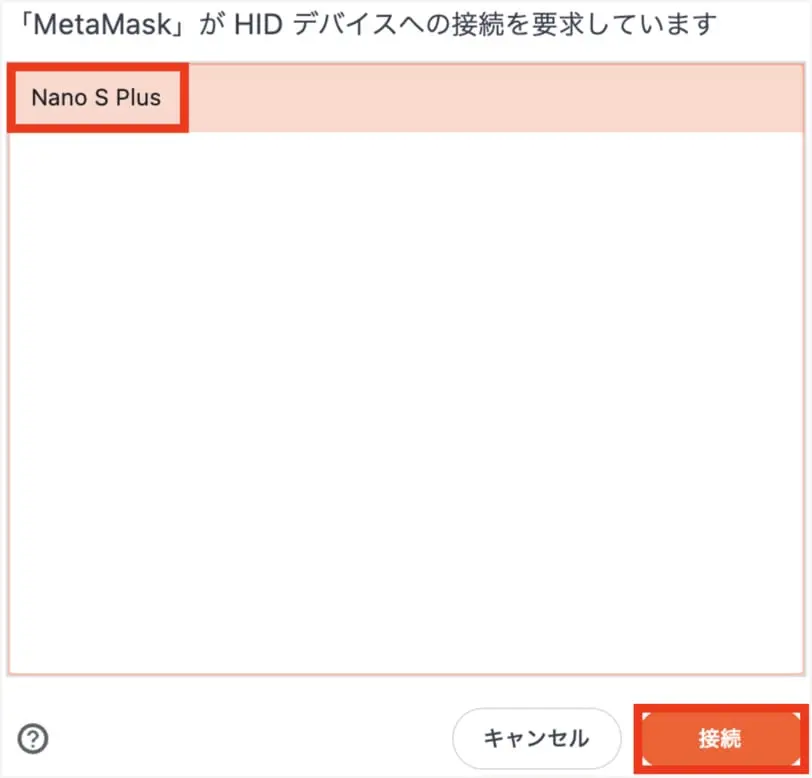
表示されるアカウントの中からLedgerの設定STEP5でメモしたアドレスを選択し、ロックを解除を押します。
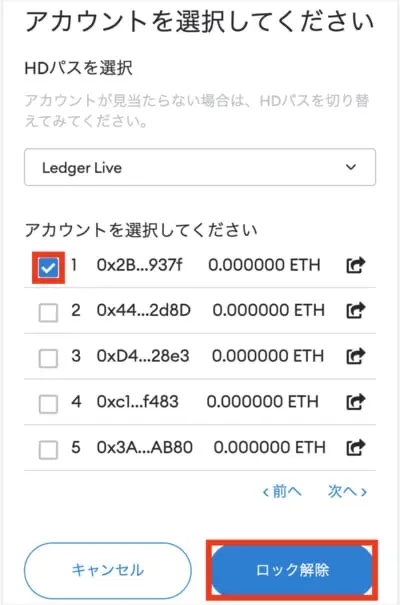
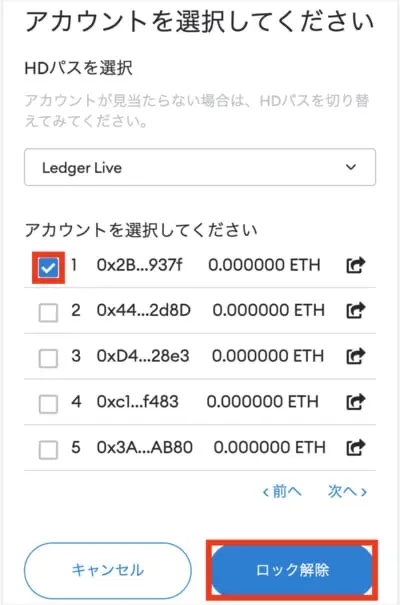



これでMetaMask上でLedgerの署名や残高確認、送金ができます。
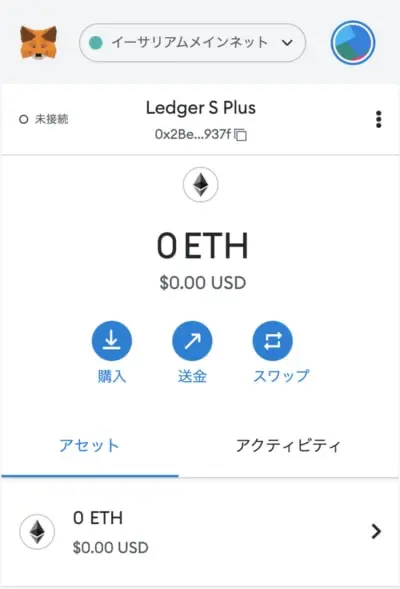
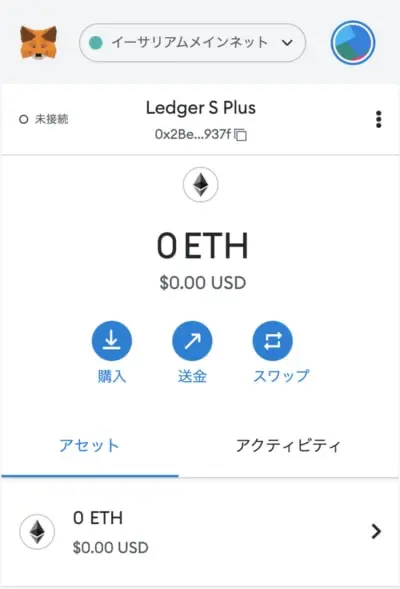
今回追加したアカウントに送れるのはETHか、イーサチェーンのNFTだけです。
たとえばBitcoinをLedgerに保管したい場合、Ledger設定STEP5の手順でBitcoinアプリを選び、MetaMaskに別アカウントを追加してください。
LedgerへのNFT送付テスト
Ledgerのアドレスに実際にNFT送ってみます。
NFTをLedgerのアドレスに送るには、OpenSeaでNFTをTransferするだけ。通常のMetaMaskアカウントにNFTを送るときと、手順は全く同じです。



MetaMaskを開き、Ledgerのアドレスをコピーしましょう。
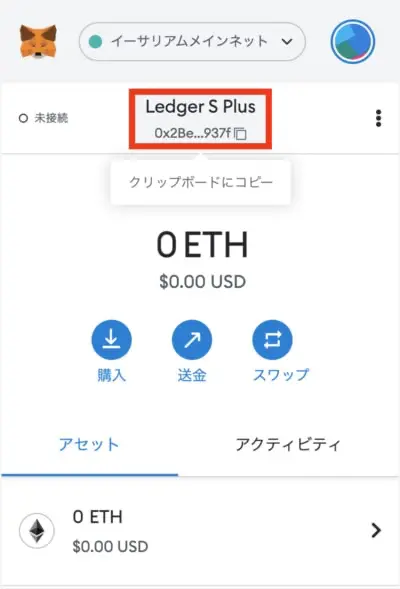
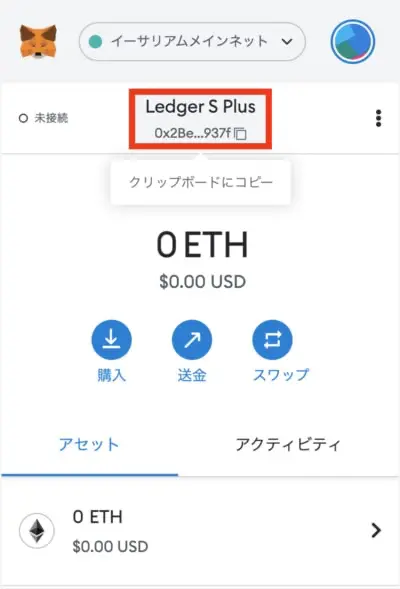
OpenSeaで送信テストに使うNFTのページを開き、Transferをクリック。
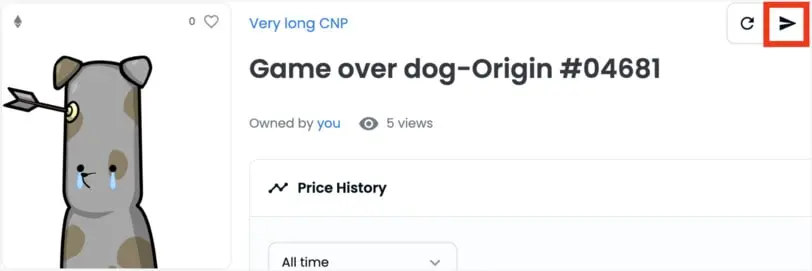
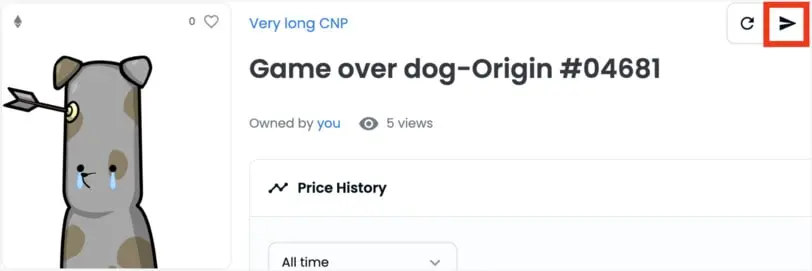



Ledgerのウォレットアドレス確認でメモしておいたアドレスを入力し、Transferを押します。
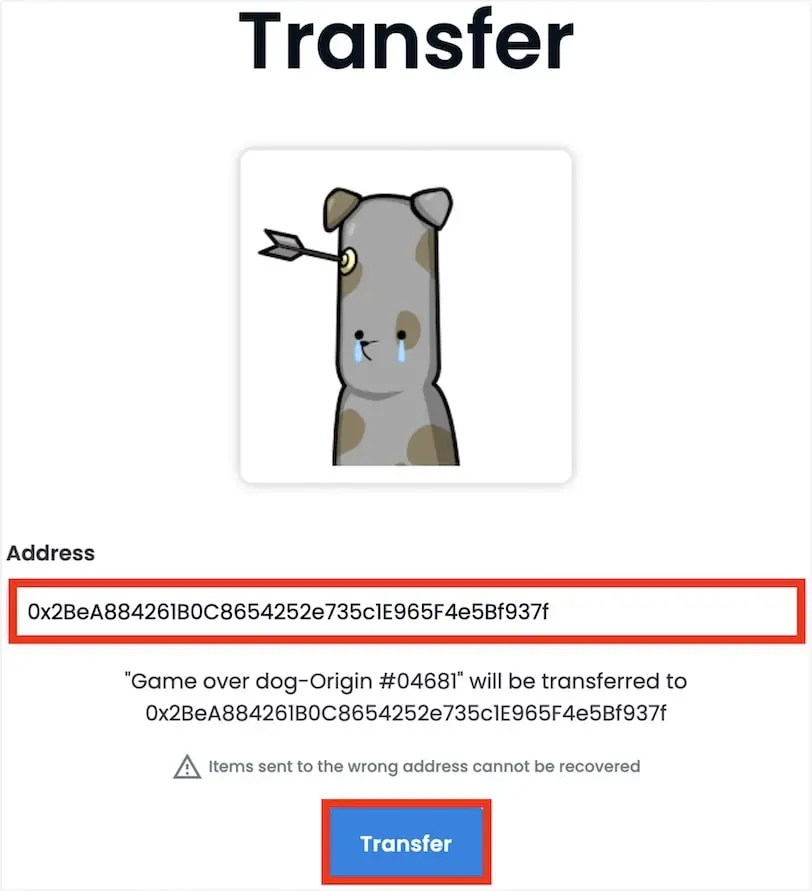
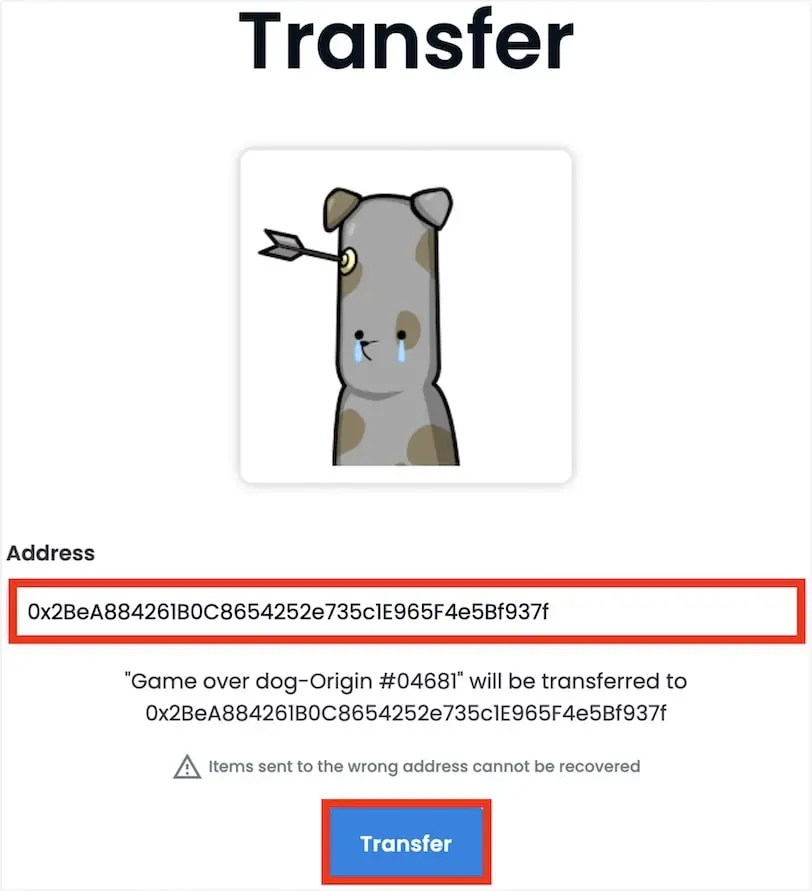
MetaMaskでガス代を払い、以下の画面が表示されればOKです。
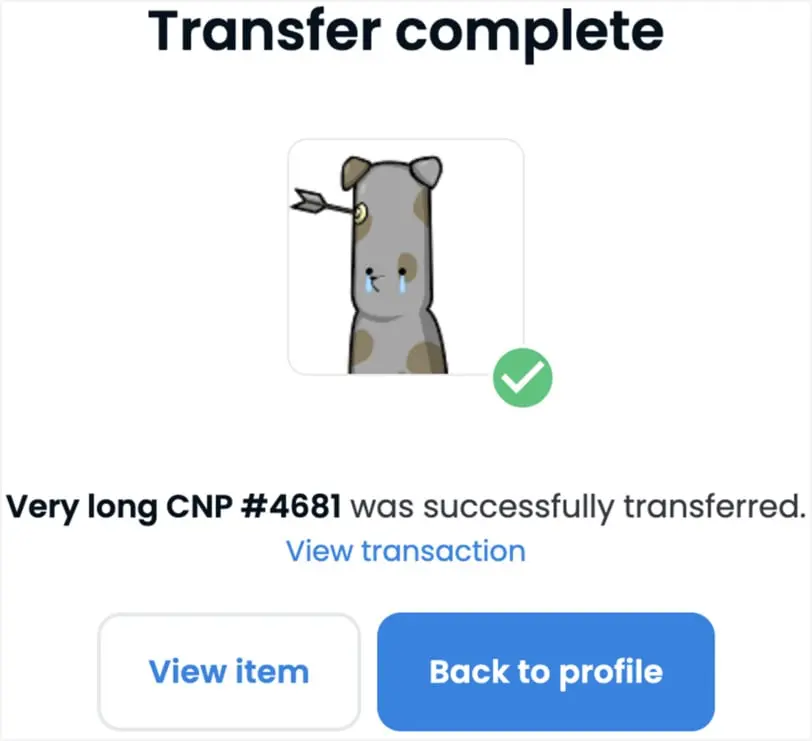
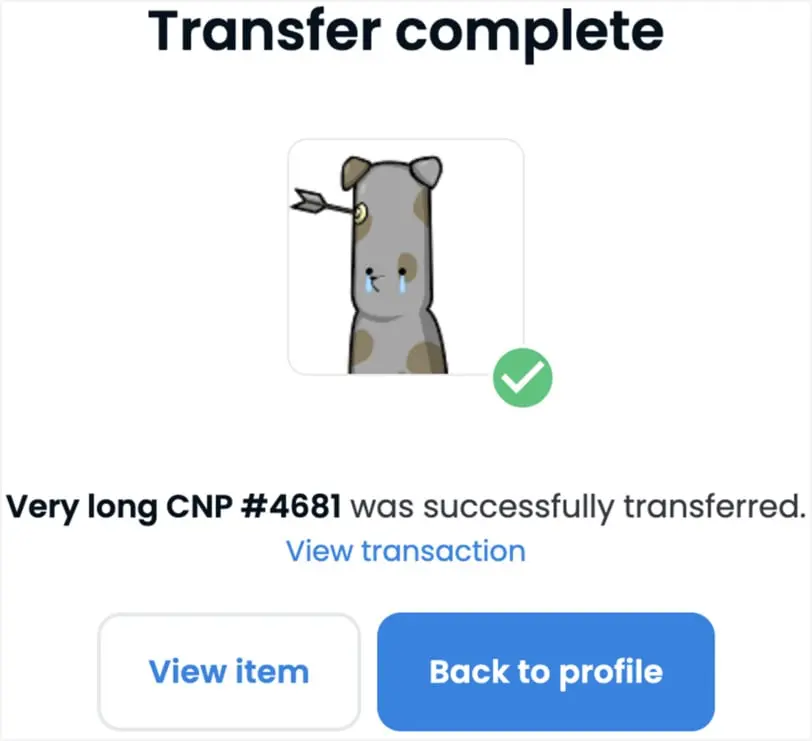
数分経ったら、LedgerアドレスにNFTが届いたかを確かめます。
MetaMaskへLedgerをインポートした時と同じようにパソコンにLedgerをつなぎ、Ledger本体のEthereumアプリ開いて「Blind signing」の設定を「Enabled」に変えてください。
OpenSeaを開いたままでMetaMaskのLedgerアカウントを開き、「未接続」の部分をクリック。
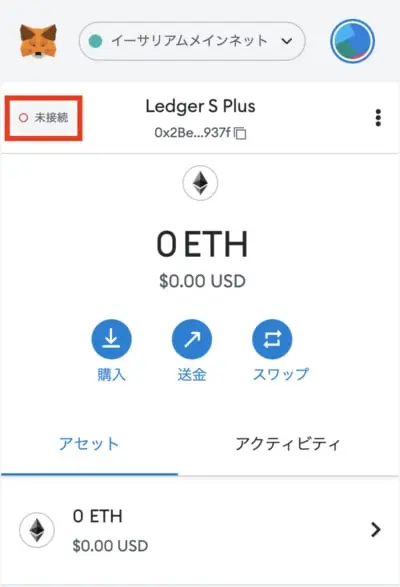
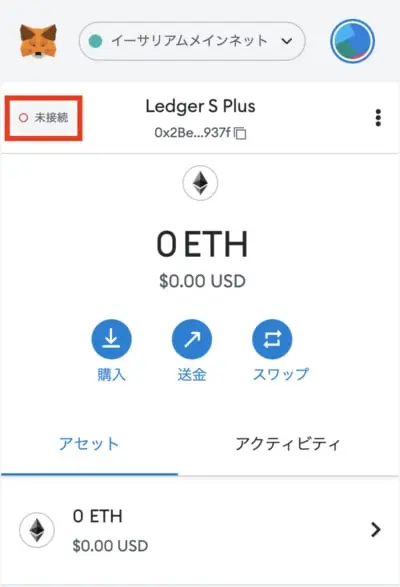
Ledgerアカウントの接続を押します。
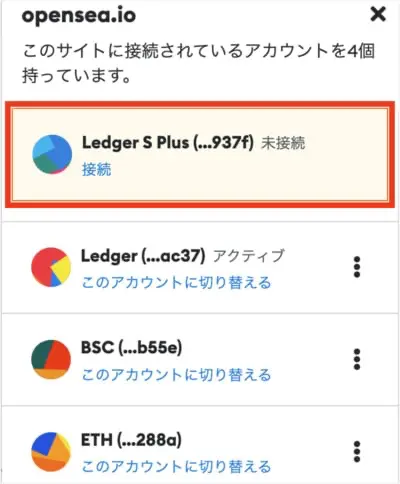
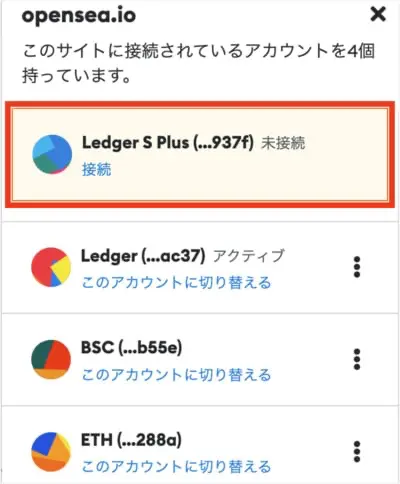
OpenSeaの初期接続画面が出るので「Accept and sign」を押します。
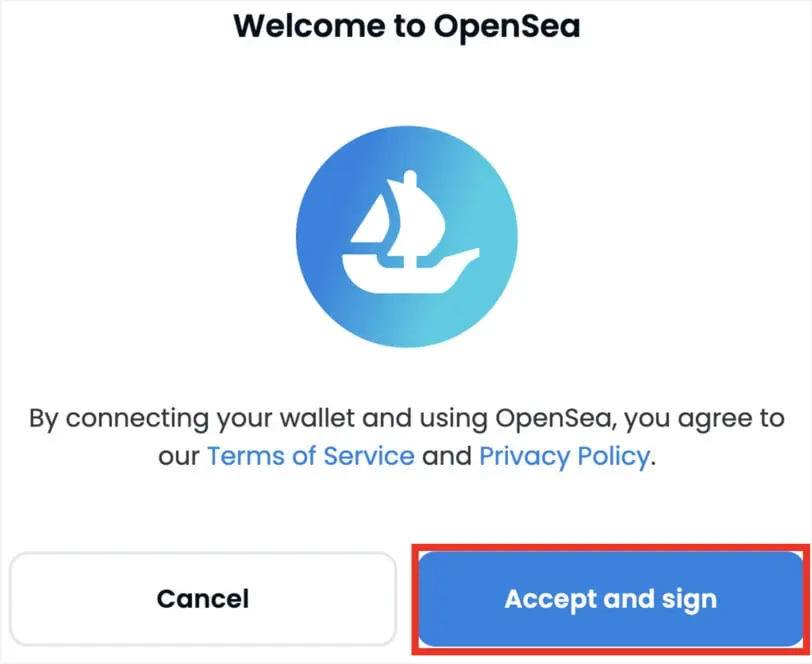
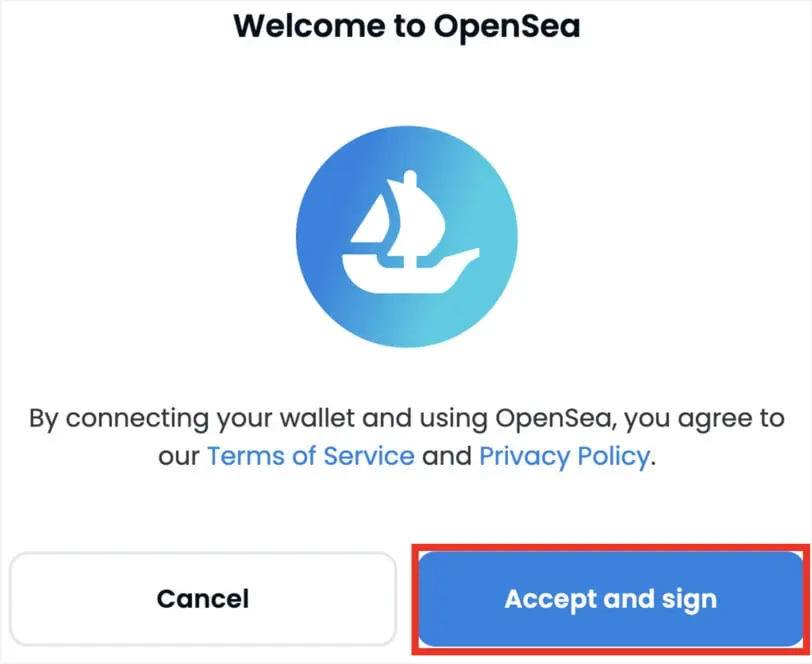
MetaMaskで「署名」をクリック。
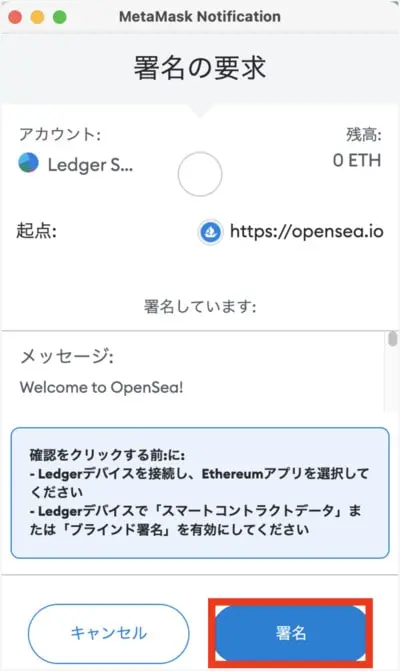
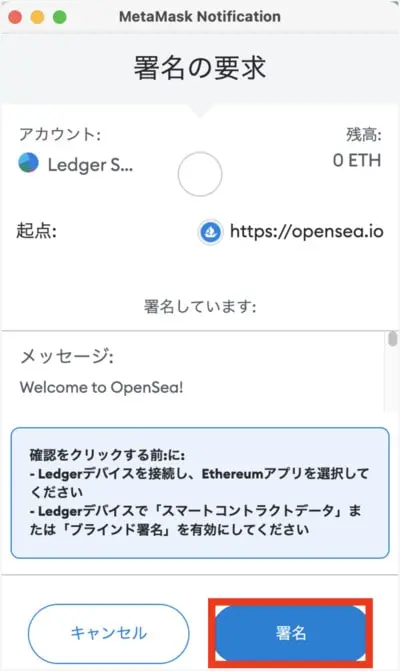
するとLedgerの画面に
Sign
message
と表示されます。右ボタンを複数回押して署名内容を確認し、
✔️
Sign
message
の画面に移動したら左右ボタンを同時押ししてください。これでOpenSeaとLedgerの接続は完了。
OpenSeaのLedgerアカウントのマイページで、送ったNFTが確認できればOKです。
MetaMaskのLedgerアカウントで署名や送金をするときは、上記のように
- Ledgerとパソコンを接続
- LedgerのEthereumアプリを起動
- Ethereumアプリの「Blind signing」の設定を「Enabled」にする
- 署名時や送金時にLedgerで「✔️ Sign message」をする
という一連の流れが毎回必要。署名や送金が終わったらパソコンからLedgerを切り離してOKです



Ledgerを使いこなせば、仮想通貨やNFTを盗まれる確率はかなり減ります。自分の資産を守るためにぜひLedger![]()
![]()
\ 日本正規販売店が最安値 /
Ledger Nano SやX、S Plus、もう1つの有名ハードウェアウォレットTrezorとの比較は以下の記事で書いています。
» おすすめハードウェアウォレットLedger Nanoの製品比較とコスパが良い買い方
Ledgerに入れた仮想通貨はPancakeSwapなどでも運用可能
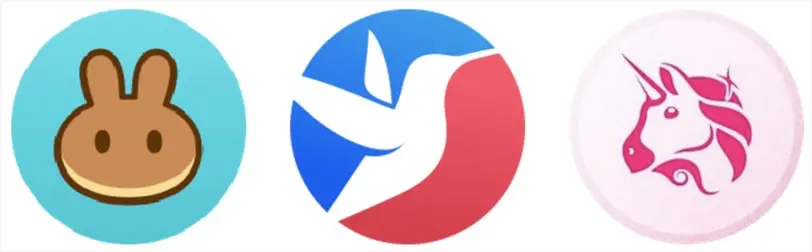
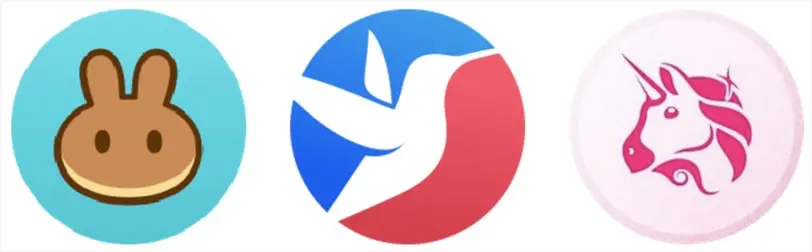
PancakeSwapなどのDEX(分散型取引所)での仮想通貨運用は、資産をLedgerに入れたままでもできます。
DEXでLedgerを使う方法は、LedgerへのNFT送付テストで解説した手順と同じ。Ledger本体のEthereumアプリを起動し、署名・ガス代支払い時にLedgerを操作するだけです。




DEXで仮想通貨を運用する手順が知りたい方は、以下の記事を読んでください。
(後日公開予定)
Ledgerは資産保管だけに使うのがオススメ
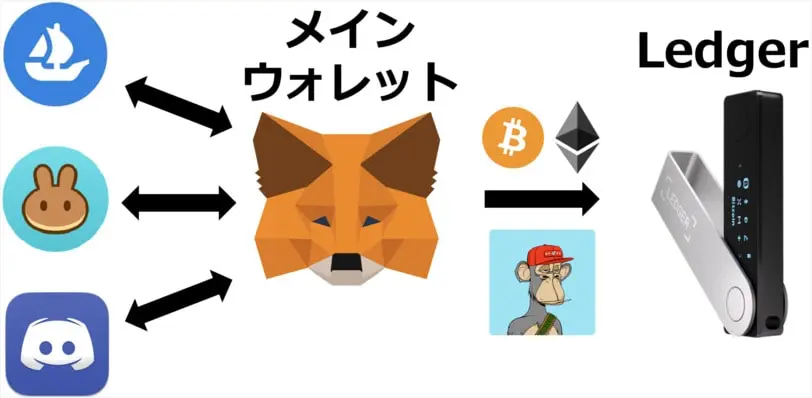
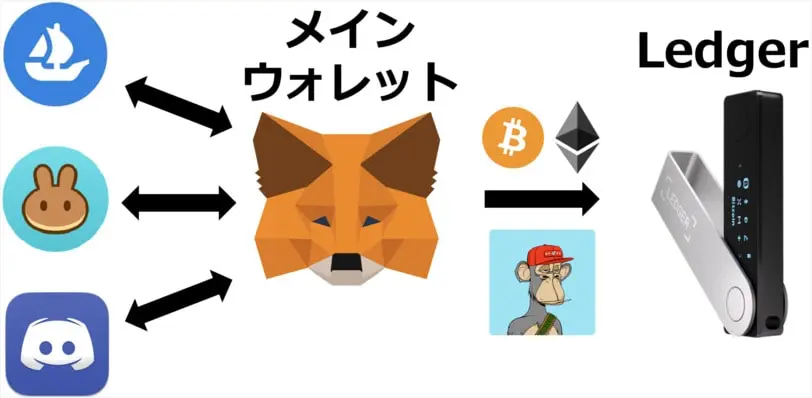
Ledgerおすすめの活用法は、
- サービス接続用メインウォレット
- 高額な仮想通貨やNFTなどの資産保管用Ledger
の2ウォレット体制。
ハードウェアウォレットといえど、多くのサービスに接続すれば、詐欺サイトへの署名やシードフレーズの流出で中身を盗まれる可能性があります。
なのでサービス接続用のメインウォレットを用意し、Ledgerは資産を送って保管するためだけに使うのが安全です。
またハードウェアウォレット以外で詐欺やハッキングを防止する方法は、以下の記事で書いています。